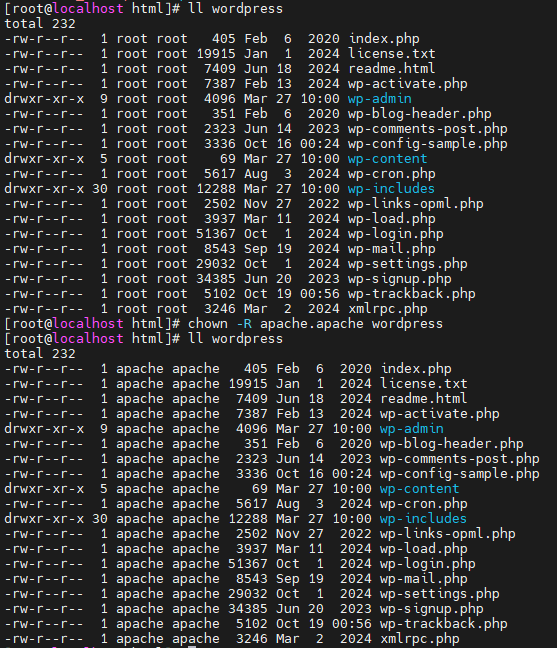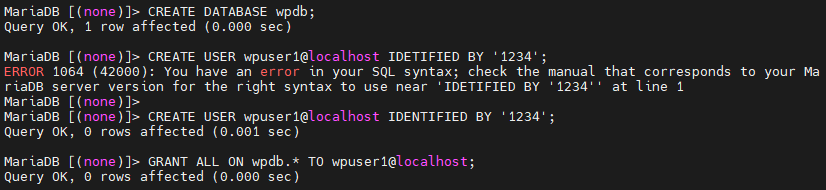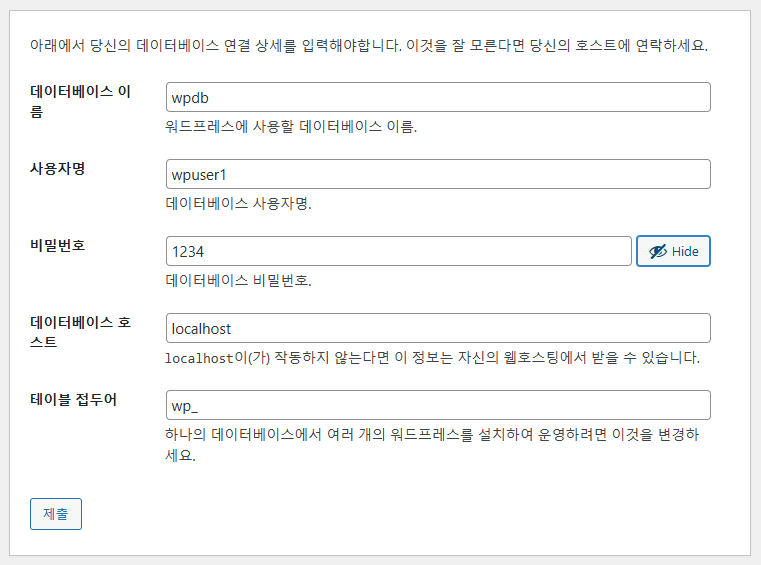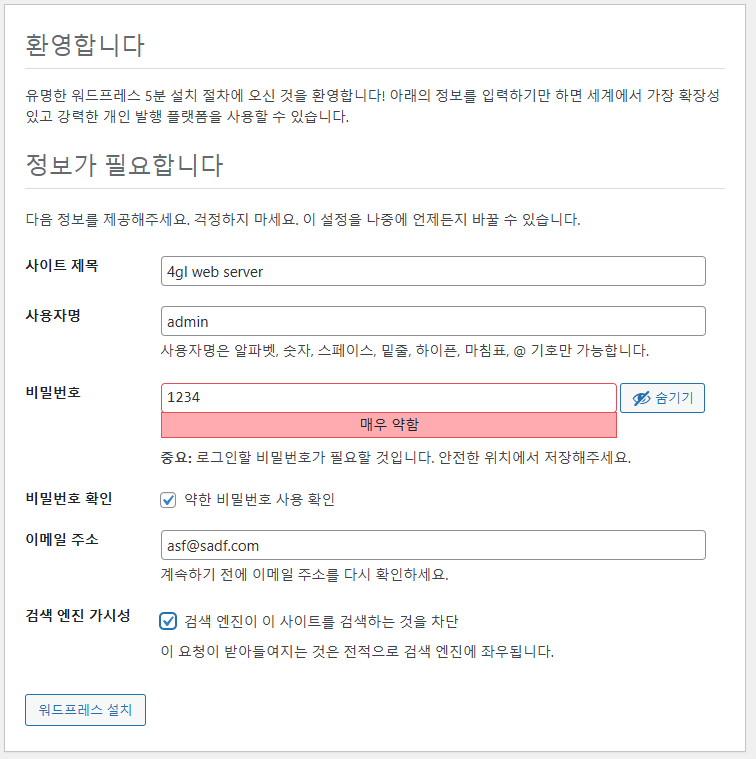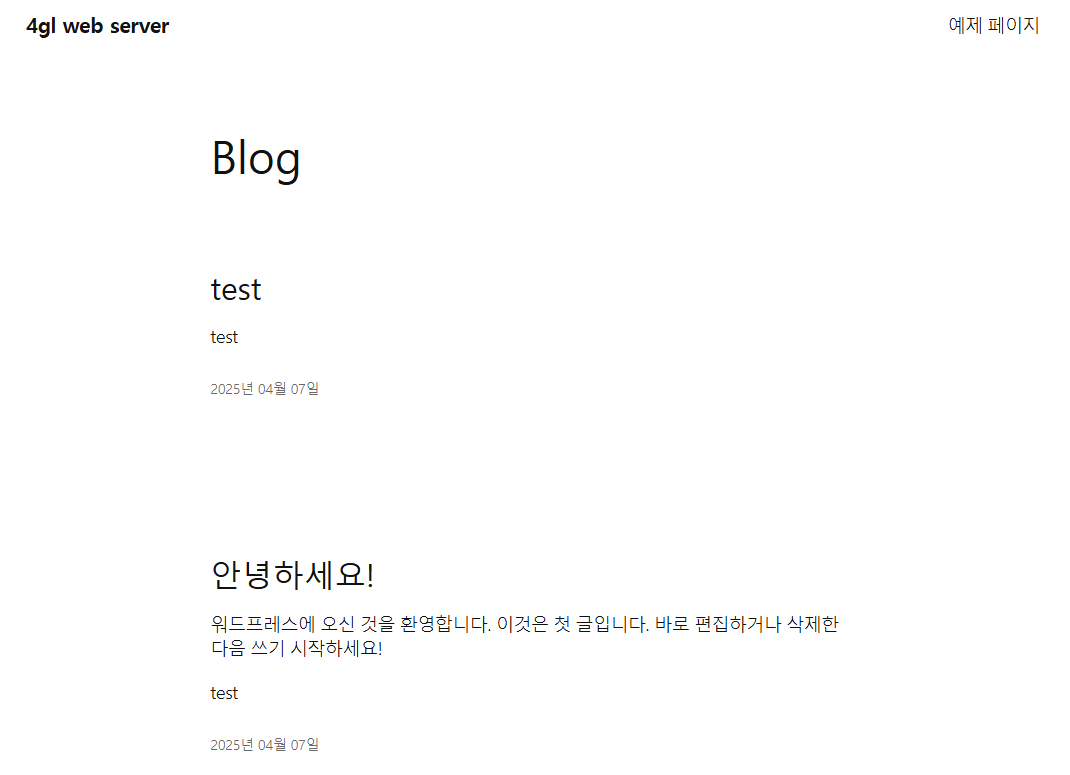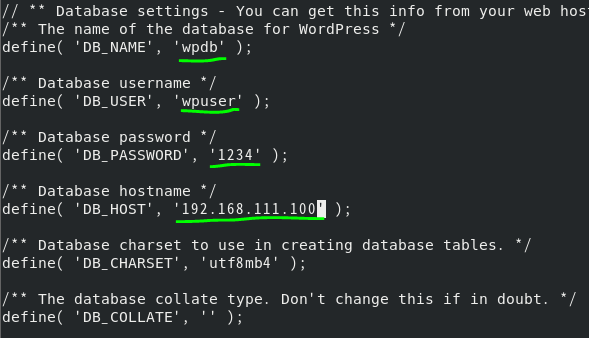1. 워드프레스를 이용한 웹 서버 구축 실습
1-1. LAMP?
L inux
A pache
M ariaDB
P HP, Java, Python
LAMP - 리눅스에서 웹 만들기 위한 기본 구조 3Tier
1-2. 루프백ip 127.0.0.1?
루프백IP는 네트워크 상에서 자신을 나타내는 가상주소임

1-3. LAMP 스택 설치 (웹 서버 기본 구축을 위한 설치)
1. 웹 서버 설치
dnf -y install httpd
2. 웹 서비스 데몬 구동 및 실행
systemctl --now enable httpd
3. php 설치
dnf -y install php
3-1. php 버전 확인
php -v
php는 웹서버에 연동되어 작동하므로 별도로 켜지지 않음
4. Maria DB 설치
dnf -y install mariadb-server
dnf -y install mariadb (클라이언트용)
5. maria db 데몬 구동 및 실행
systemctl --now enable mariadb
6. 웹 서버의 루트 디렉터리
cd /var/www/html
7. Maria DB 버전 확인
mysql -v
호환성을 위해 mysql 명령어를 사용함

8. 워드 프로세스 다운로드
윈도우에서 다운로드 링크를 가지고 리눅스 터미널에서 curl -O 를 사용하여 설치
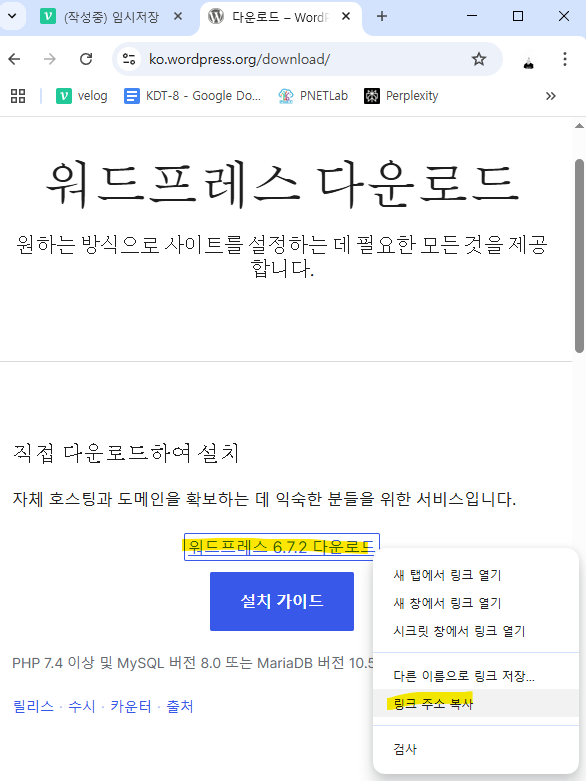

8-1. 리눅스에서 워드 프로세서 zip 압축 해제
unzip -q latest-ko_KR.zip

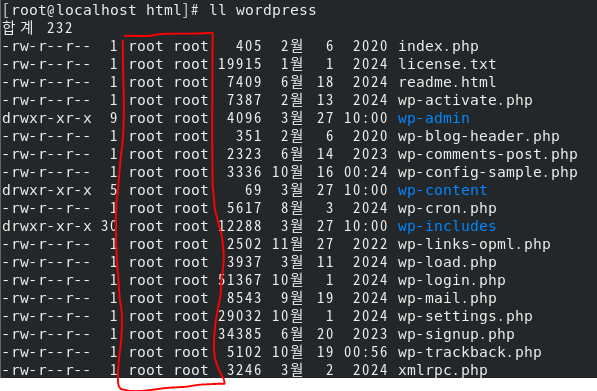
9. 외부에서 웹 서버 사용시 root가 아닌 특정 사용자로 맵핑
vi /etc/httpd/conf/httpd.conf
:set nu에서 62번째 줄부터 보면 그룹 유저 ㅇ쩌구저쩌구 어쩌라구저쩌라구 우짤저짤래미
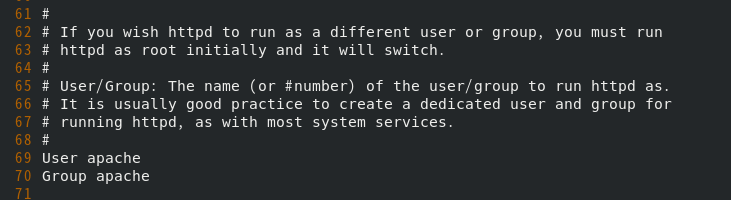
10. 아파치 유저 정보 확인
cat /etc/passwd | grep apache

11. wordpress 디렉터리에 일괄적으로 apache 권한 적용
chown -R apache.apache wordpress
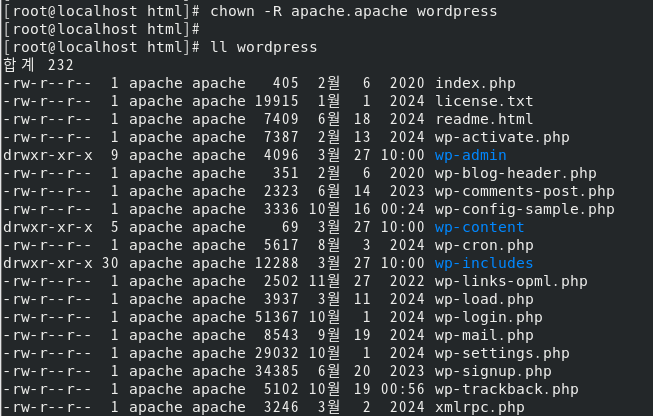
12. 방화벽을 개방하여 외부에서 접근 허용
외부에서 진입 시 /var/www/html을 확인함
외부에서 디렉터리로 진입할 때는 /var/www/html/wordpress로 접근해야함
/var/www/html은 ip, 주소로 대체가 가능함
때문에 127.0.0.1/wordpress로 입력 시 접근 해야함
firewall-cmd --add-service=http --permanent
firewall-cmd --reload
나오는건 보이지만 php 설치 후 웹서버를 재시작하지 않으면 php가 적용이 안된 상태로 보임
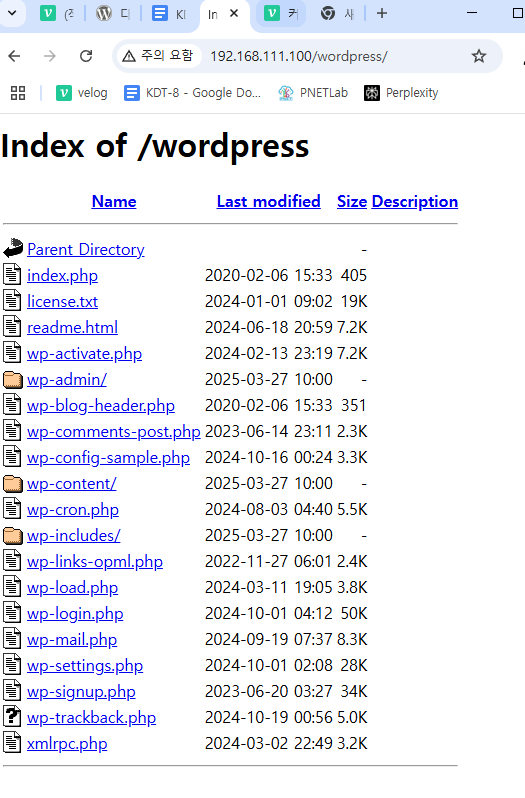
13. 웹서버 재시작
systemctl restart httpd
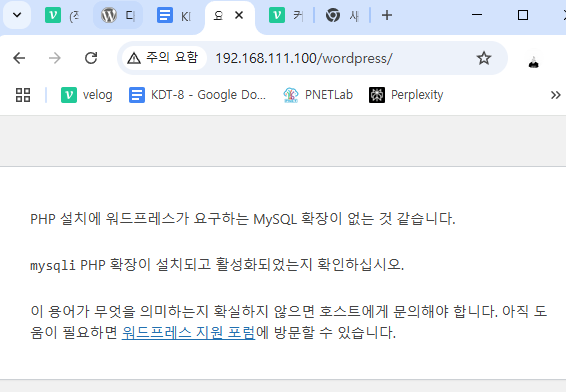
14. php-mysqli 설치, http 재시작
dnf -y install php-mysqli
systemctl restart httpd
웹사이드 구동 오류 발생
php 구동 모듈 필요
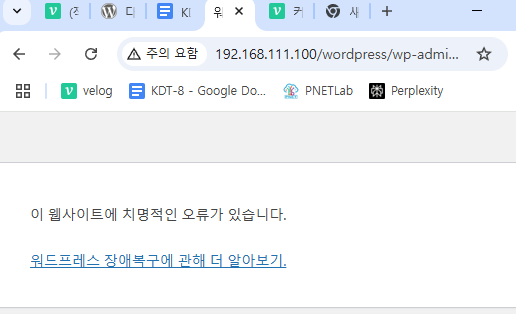
15. php 구동 모듈 json 설치, 웹서버 재시작
dnf -y install php-json
systemctl restart httpd
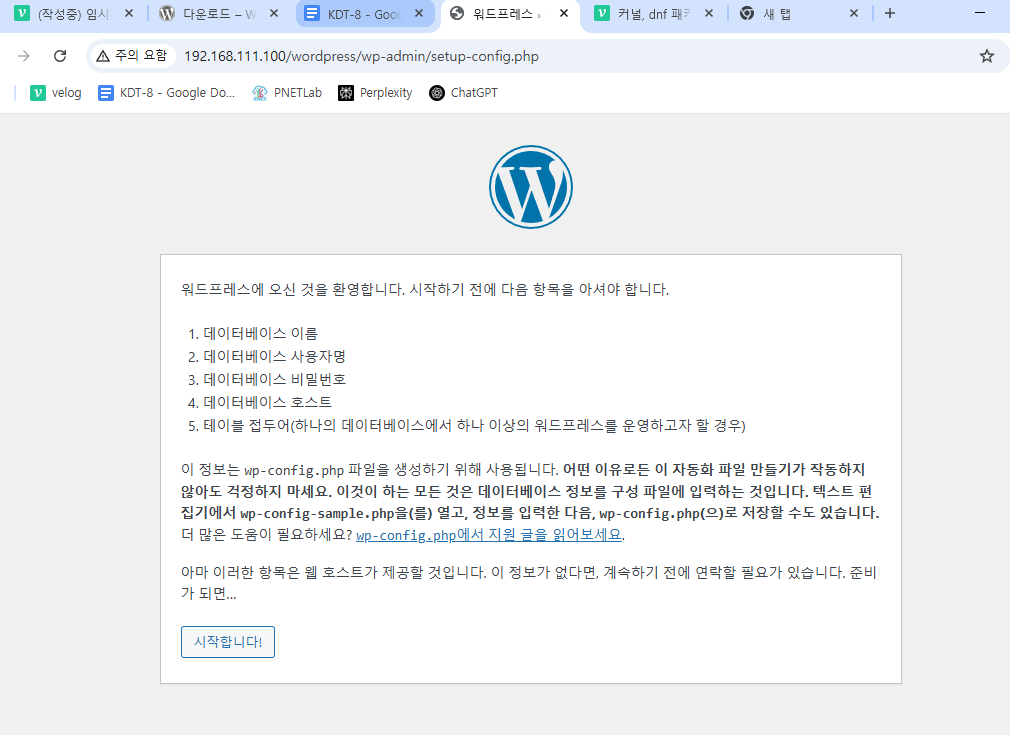
15-1. PHP 모든 모듈 설치
dnf -y install php*
현재는 json을 설치하는것으로 해결하였으므로 모든 모듈은 설치하지 않고 필요한 모듈만 찾아서 설치하도록 하겠음
16. 마리아db는 설치하였으므로 데이터베이스 생성
17. mysql로 db관리 도구 진입
mysql
- CREATE DATABASE wpdb;
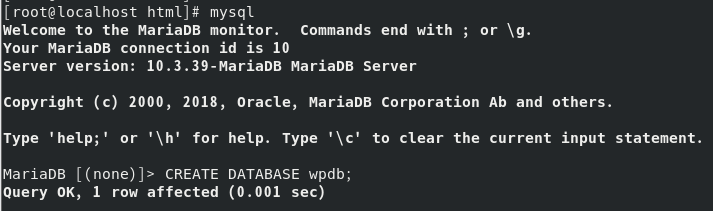
18. db 유저 생성, 권한 부여
CREATE USER wpuser@localhost IDENTIFIED BY '1234';
사용자 이름 뒤에 사용자가 접속될 위치를 지정함
identified로 비밀번호 설정
따옴표 폰트에 따라 오류가 발생 가능함
GRANT ALL ON wpdb.* TO wpuser@localhost;

19. 웹에서 wordpress 설정
웹서버 = db서버가 같으므로 호스트는 local로 설정해도됨
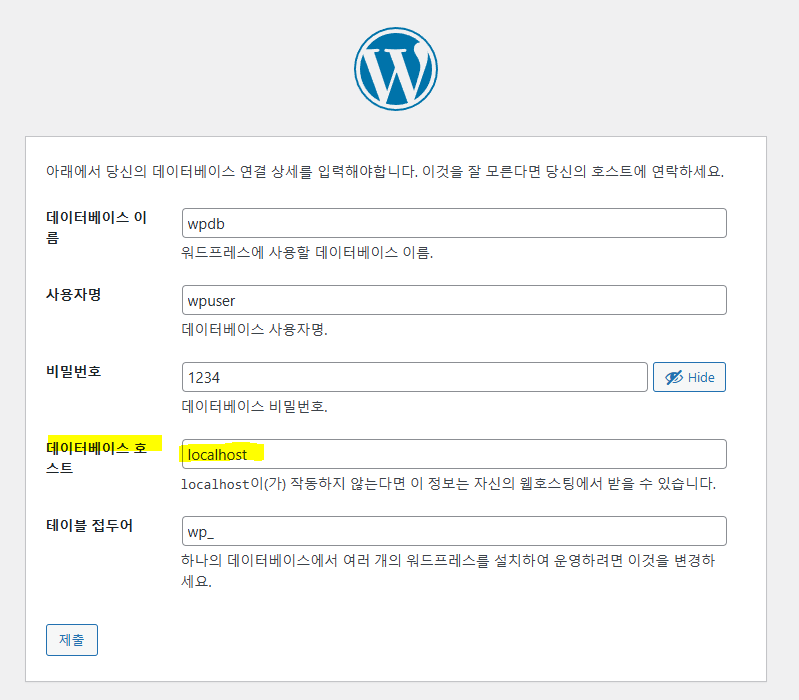
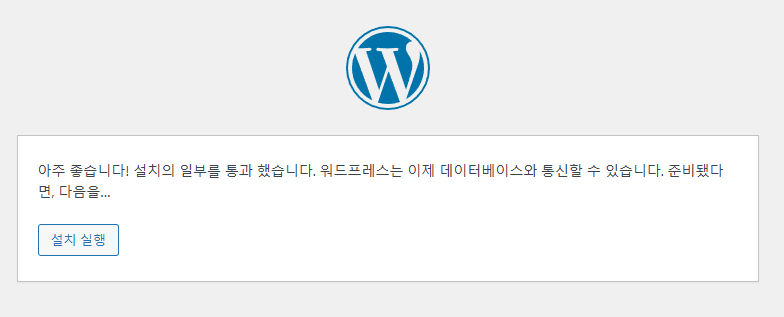
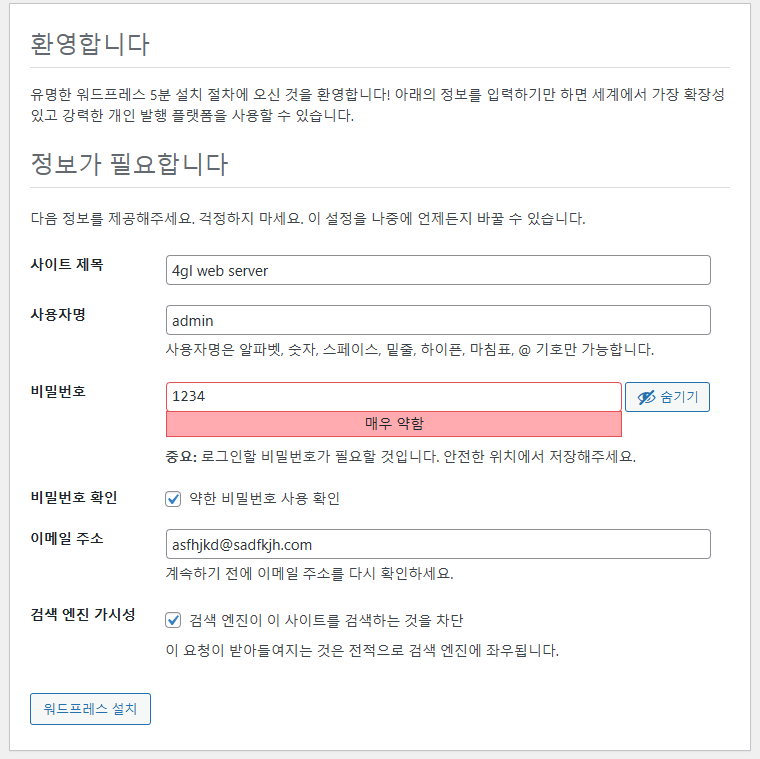
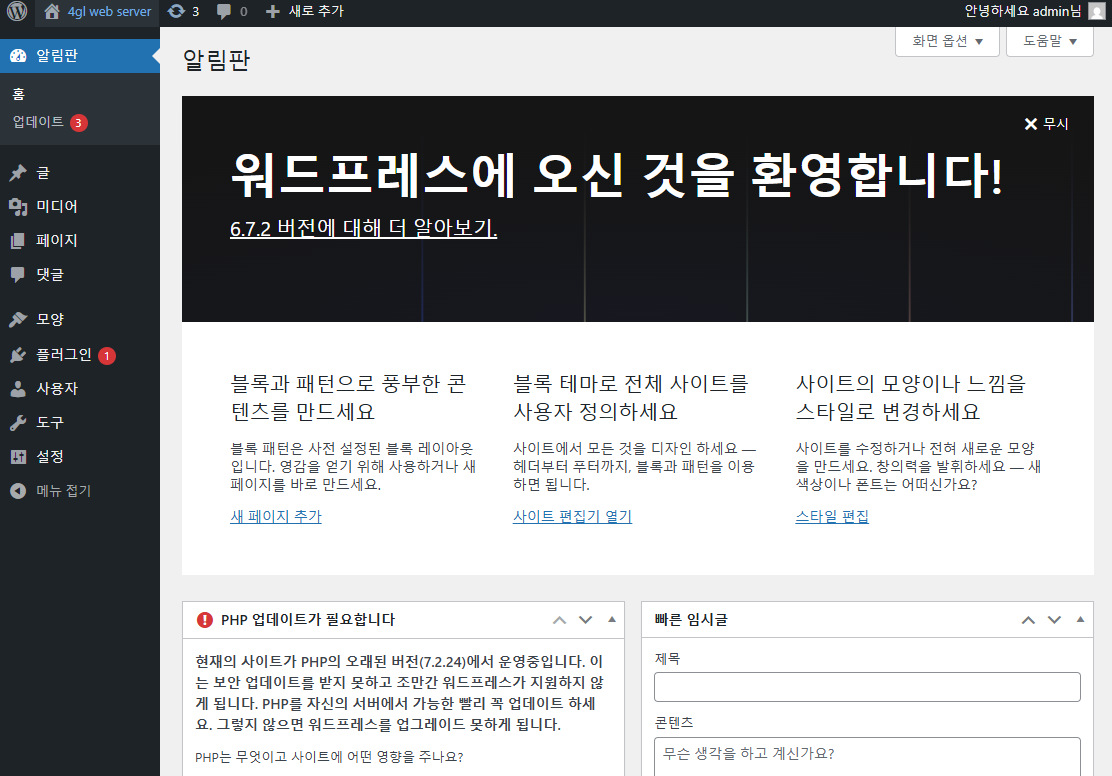
2. 실습
Server B 초기화 후 작업
LAMP 스택을 구성하고 wordpress 설치 후 직접 혹은 상대방에게 접속하여 페이지 확인 가능하게 구성
dnf -y install unzip httpd mariadb-server php*
systemctl --now enable httpd
systemctl --now enable mariadb
cd /var/www/html
curl -O https://ko.wordpress.org/latest-ko_KR.zip
unzip -q latest-ko_KR.zip
chown -R apache.apache wordpress
firewall-cmd --add-service=http --permanent
firewall-cmd --reloadmysql
- CREATE DATABASE wpdb;
CREATE USER wpuser1@localhost IDENTIFIED BY '1234';
GRANT ALL ON wpdb.* TO wpuser1@localhost;
웹
- 192.168.10.111.200/wordpress
2-1. 웹은 서버 B, DB는 서버 A에 있을 경우
Server B
dnf -y install unzip httpd php*
systemctl --now enable httpd
firewall-cmd --add-service=http --permanent
firewall-cmd --reload
cd /var/www/html
curl -O https://ko.wordpress.org/latest-ko_KR.zip
unzip -q latest-ko_KR.zip
chown -R apache.apache wordpress
Server A
dnf -y install mariadb-server
systemctl --now enable mariadbmysql
- CREATE DATABASE wpdb;
GRANT ALL ON wpdb.* TO wpuser1@192.68.111.200 IDENTIFIED BY '1234';
(어디에서 db에 접근할 수 있는지 해당 ip를 적는것으로 192.168.111.200 - Server B에서 해당 DB에 접근할 수 있다는 의미)
mariadb(mysql)은 CREATE USER를 하지 않고 GRANT 만으로 유저 생성이 가능함
GRANT ALL ON wpdb.* TO wpuser1@192.68.111.200 IDENTIFIED BY '1234';
DB 확인
SHOW DATABASES;
USER 확인
SELECT user, host FROM mysql.user;
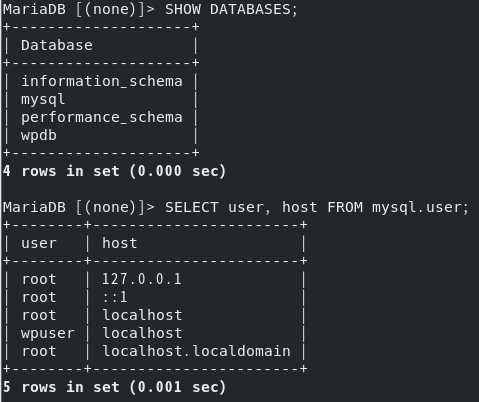
wordpress에서 db정보를 직접 입력하지 않고 wp-config-sample.php를 수정하여 db연결하여 사용하는 법
cd /var/www/html/wordpress/
wp-config-sample.php를 복사하여 wp-config.php로 생성
cp -p wp-config-sample.php wp-config.php
vi wp-config.php
gpt에게 내 워드프레스 캡처해서 만들라고 한 다음에 인스톨 파일을 압축해제해서 모바x텀에다가 집어넣기
그 후에 웹에서 192.168.111.200/install.zip으로 집어넣은 파일 웹페이지를 실행하면 됨
3. 기타 명령어
3-1. 네트워크 소켓(ip+포트) 정보 확인 명령어
ss -ntlp
n 숫자 형식으로 출력
t TCP 소켓 출력
l Listening 상태 출력
p 소켓 관련 프로세스 출력
소켓(소켓 adress) -> IP + 포트
웹서버는 포트번호 80
다른 사람의 웹으로 접속 시에는 10.0.2.191:80 으로 입력해야 하지만 웹에서는 생략해도됨
mysqld(maria db)의 포트번호가 3306임을 알 수 있음
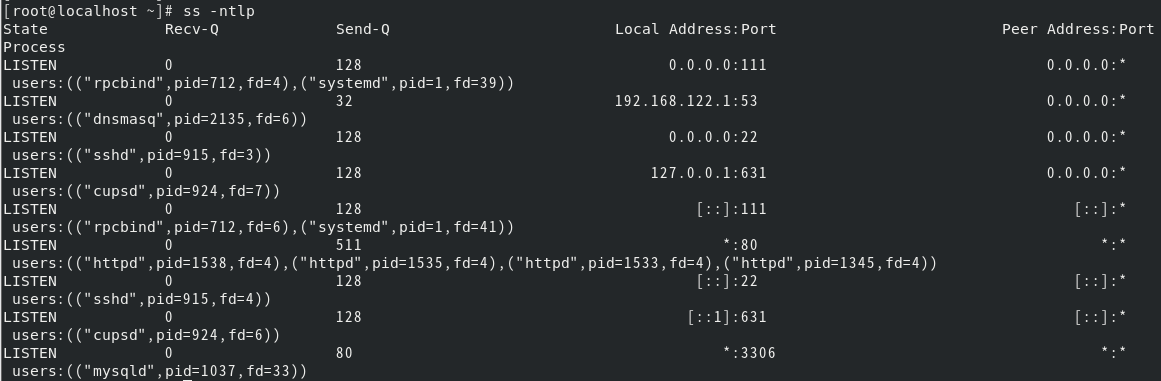
3-2. 방화벽 리스트 확인 명령어
firewall-cmd --list-all
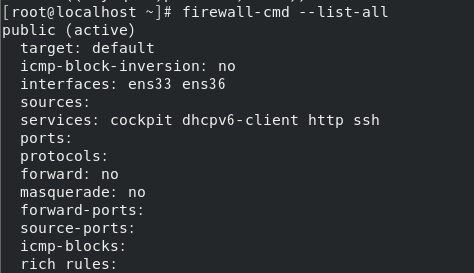
3-3. maria db (mysql) 내에서 사용하는 명령어
1. DB 확인 명령어
SHOW DATABASES;
2. USER 확인 명령어
SELECT user, host FROM mysql.user;